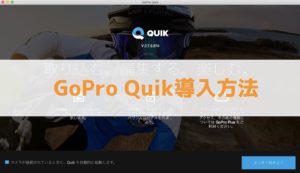<景品表示法に基づく表記>本サイトのコンテンツには、商品プロモーションが含まれている場合があります。
どうもこんにちは!
ろんです。
ネット上で動画を見るのが当たり前になってくると「この動画ダウンロードしたいなぁ」と思うことってありますよね。
- 動画を保存しておきたい
- ネット環境が無い場所で動画を視聴したい
などなど、普段から動画を視聴する人にとっては動画をダウンロードしたいと考えたこともあると思います。
僕も動画をダウンロードすることがありますが、動画をダウンロードできるサイトを使う時に気になることといえば
- 広告が多くて使いづらい
- 変なウイルスに感染しないか不安
- ダウンロードするときに画質が選べない
などなど、不便だなぁと感じるんですよね。
動画をダウンロードしたいと考える人はきっとたくさんいるのに、どうしてこんなに不便なの?っと日頃から思っていました。
しかし、今回紹介する「EaseUS Video Downloader」を使うと
- 広告無しで動画をダウンロードできる
- 動画だけでなくオーディオファイルのみのダウンロードにも対応
- 動画ダウンロード時の画質も選択可能
というように、動画をダウンロードする側には嬉しいソフトとなっています。
実際に動画をダウンロードしつつソフトについて紹介していきますので、動画ダウンロードソフトを探している方は参考にしてみてくださいね!


目次だよ
EaseUS Video Downloaderを使って動画をダウンロードしてみよう!
EaseUS Video Downloaderの起動画面はとってもシンプル

こちらがEaseUS Video Downloaderのホーム画面です。
画面中央に保存したい動画のURLをコピペすると、動画の再生ページが開いてダウンロードできるっていう流れになっています。
動画ダウンロード対応サイト例
- YouTube
- Vimeo
- Dailymotion
動画をダウンロードできるサイトの例を紹介すると、みんなが大好きYouTubeなど動画サイトにある動画はもちろんのこと、TwitterやFacebookなどに投稿された動画もダウンロードすることが可能です。

EaseUS Video Downloaderを使ってYouTubeの動画をダウンロードしてみる

せっかくなので「EaseUS Video Downloader」を使ってYouTube動画をダウンロードしてみたいと思います!
まずはホーム画面から赤枠部分「YouTube」をクリックしてYouTubeのトップ画面を開きます。
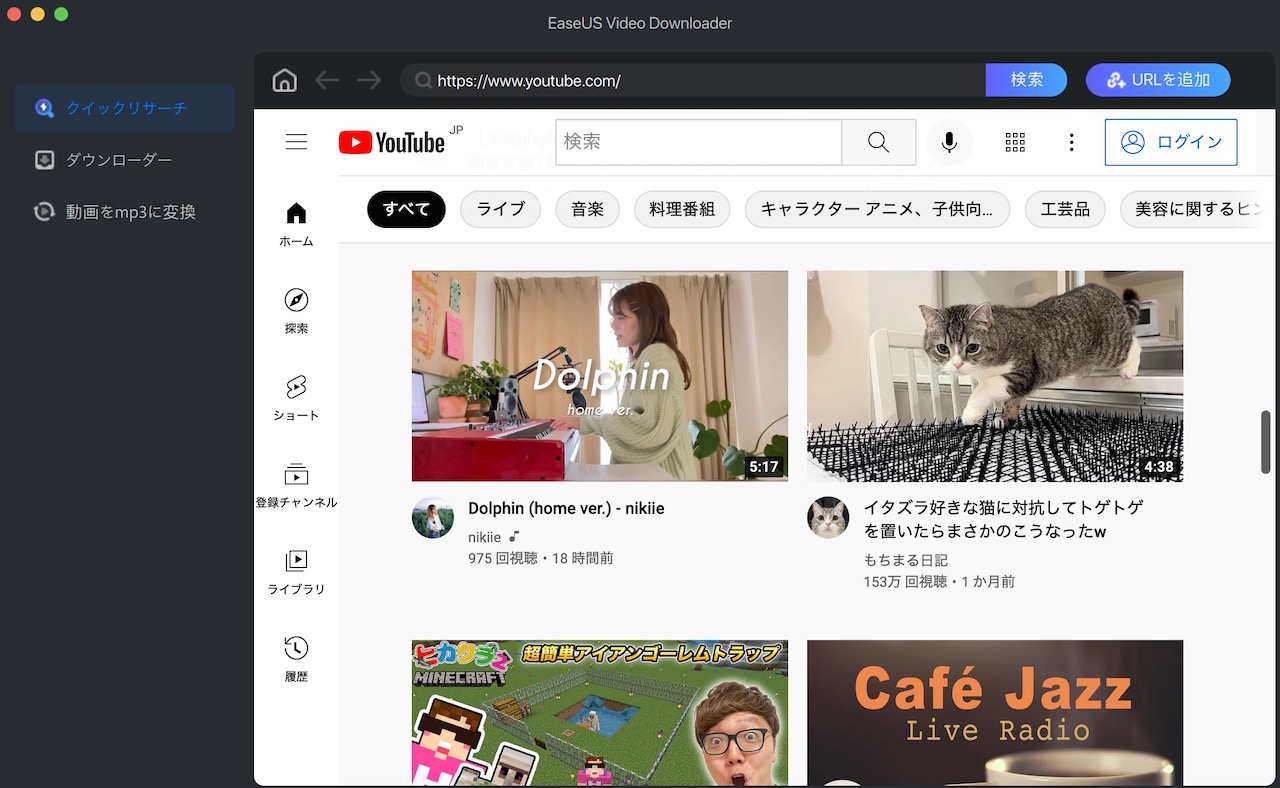
普段ブラウザで開くような感じでYouTubeが開きます。
動画をダウンロードしたいページのURLを直接入力でも動画をダウンロードできますが、今回はYouTubeを普段使うような感覚で動画を検索してみたいと思います。
検索窓で動画を検索する

赤枠部分の検索窓に「YouTube オーディオライブラリ」と入力してみました。
「YouTubeオーディオライブラリって何?」って人のために簡単に紹介すると、著作権フリーで使える楽曲です。YouTubeに動画を投稿する際に、著作権フリーのBGMを探している人はお世話になっていると思います。
この中からYouTuberさんに人気の楽曲があったのでクリックしてページを開きます。

動画の視聴ページを開くと、普段YouTubeを視聴するのと同じ画面に切り替わります。
チャンネル登録者の情報や動画の概要欄、視聴者のコメントまで見ることができます。
動画をダウンロードするには画面中央下にある赤枠部分「ダウンロード」をクリックしましょう。
動画の分析が始まるので少し待ちます。動画の長さや画質によりますが、10秒〜くらいでしょうか。

動画の分析が終わると上のような画面が表示されます。
- 動画の画質と保存容量
- 音声の質と容量
- 動画の保存場所
を選んで画面下にある赤枠部分「ダウンロード」をクリックします。
動画の画質については、投稿されている動画の画質以上にはできません。
1080Pで投稿されていたら1080Pの画質まででダウンロードすることができます。
動画のダウンロードは少し時間がかかりますが、使っていて遅いと感じることはありません。


保存した動画を再生してみよう!

ダウンロードした動画はデスクトップに保存され、アイコンが追加されます。
ダブルクリックすると動画再生プレイヤーが起動してダウンロードした動画を再生してくれます。
僕も初めてダウンロードして再生してみましたが、画質も音質も劣化することなくダウンロードできているように感じます。

EaseUS Video Downloaderってどんなソフト?

安全で信頼性の高いビデオダウンローダー
EaseUS Video Downloaderは安全で信頼性の高いビデオダウンローダーです。
EaseUSって聴き慣れない方も多いと思いますが、データ復元ソフトや動画編集ソフトなどを販売しています。
どこの誰が作ったのか分からないWEBブラウザの動画ダウンロードサイトを使うより、安全で信頼性もあります。


EaseUS Video Downloaderのすごいところ

EaseUS Video Downloaderのすごいところ
- URL貼り付けで目的のビデオをダウンロードできる
- 一括ダウンロードができる
- 4Kや8Kの映像もダウンロードできる
- オーディオをMP3やWAVでダウンロードできる
- WindowsでもMacでも使える!
今回はYouTubuのブラウザから検索する手順で動画をダウンロードしましたが、動画のURLを直接貼り付けることで動画をダウンロードすることもできます。
動画のダウンロードは1つずつではなく、一括でダウンロードすることもできるので複数の動画をダウンロードしたい人にも嬉しいですね。
また、YouTubeには4Kや8Kで投稿されている動画もありますが、EaseUS Video Downloaderを使うとそのままの画質でダウンロードすることが可能です。
そして普段からYouTubeで音楽を聴く人に嬉しい、動画のオーディオをMP3でダウンロードすることもできます。「YouTube mp3 変換」など便利なソフトやアプリを検索している人も多いと思いますが、mp3でオーディオファイルをダウンロードすることができます。


EaseUS Video Downloaderは無料でも使える!
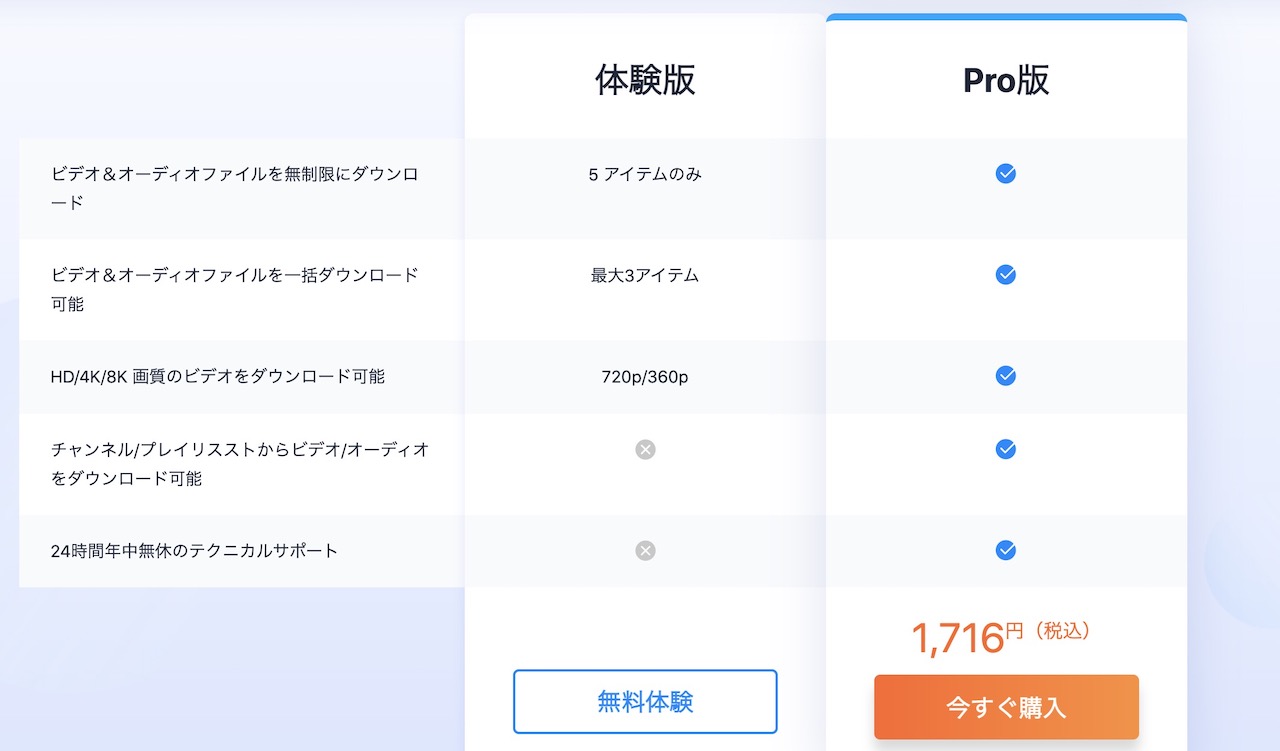
ここまで紹介してきた内容を見て「EaseUS Video Downloaderを使いたい!」という人も多いと思いますが、EaseUS Video Downloaderは体験版(無料)とPro版が用意されています。
製品版のソフトということは、それだけ自信を持って販売しているソフトということです。
動画ダウンロードソフトとして超便利なソフトが無料でも体験できるのは嬉しいですよね。
有料版は選べる3つのプランを用意
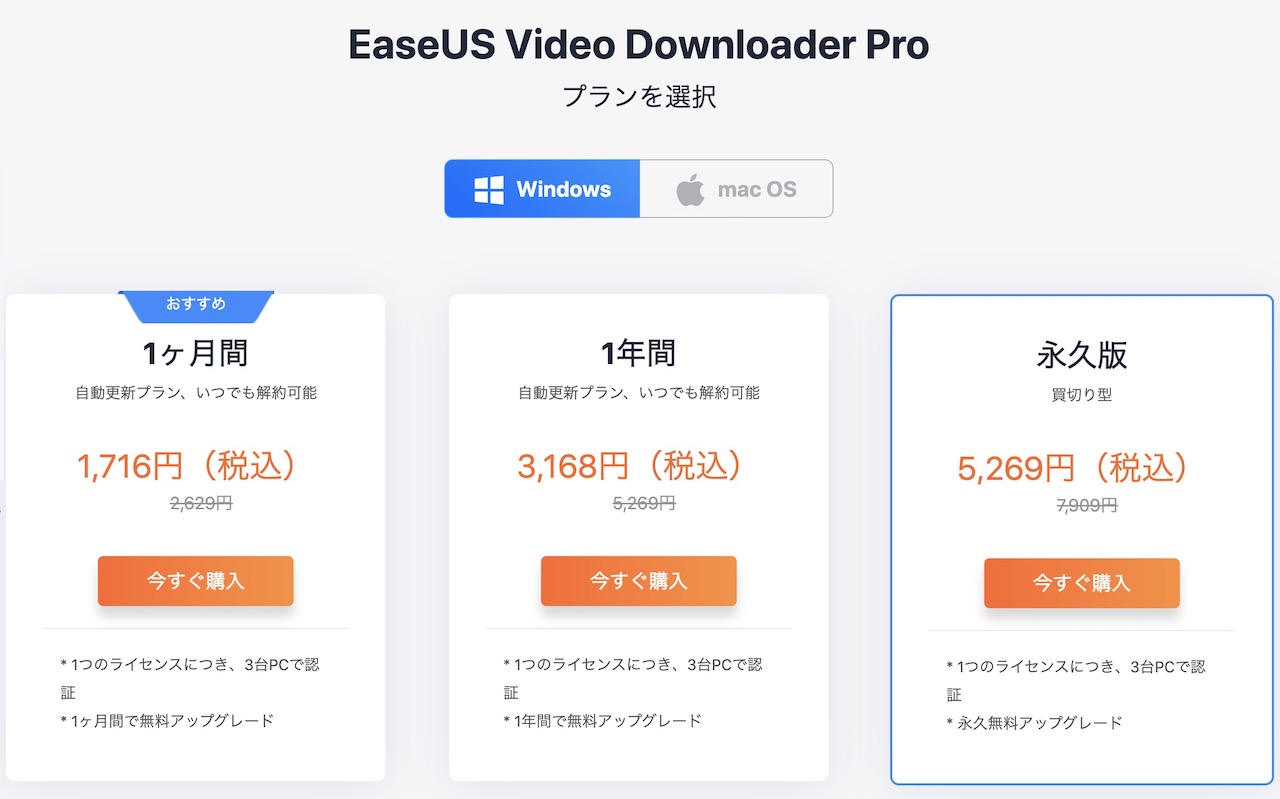
Windowsパソコンを使っていて1ヶ月ずつ更新する場合、月額1,716円(税込)になります。
ずっと動画ダウンロードソフトを使っていきたいという人は永久版を購入すると良いでしょう。
「なんだよ有料なのかよ・・」っと思うかもしれませんが、よく分からないサイトから動画をダウンロードしてウイルスに感染してしまうよりよっぽど安全です。
特にEaseUS Video Downloaderを使うとYouTube以外のサイトからも動画をダウンロードできるので、サイトごとにダウンロードソフトを探す手間も省けて時短になります。
無料で使える体験版では5つまで動画をダウンロードできますので、自分のパソコンで使えるか確認だと思ってお試しで使えるのは購入前の不安解消には嬉しい点です。

ネット上の動画を安全にダウンロードしたい人はEaseUS Video Downloaderをぜひ!

今回はネット上に投稿されている動画をダウンロードできるソフト「EaseUS Video Downloader」を紹介させていただきました。
EaseUS Video Downloaderを使うと、あなたが知っているほとんどのサイトの動画をダウンロードできると言っても良いと思います。
高画質で動画をダウンロードできるだけでなく、邪魔な広告も表示されないので普段から動画をダウンロードする人にとってはありがたいソフトとなっています。
おそらくほとんどの人はYouTubeダウンロードソフトとして使うと思いますが、他のサイトでも動画をダウンロードできることを考えると有料版を購入してもでも決して高い金額ではないと思います。
まずは無料の体験版を使ってみてご自分のパソコンでも問題なくダウンロードできるか試してみてください。
動画ダウンロードサイトを探す手間が省けるだけでなく、高画質で動画をダウンロードできるようになりますよ。
\\ 動画をダウンロードしたいならここから //
無料体験から試してみましょう!